Aivan kuten vanhemmat opettavat lapsen ensin puhumaan ja sitten olemaan hiljaa, niin tietokoneen käyttäjät etsivät ensin mahdollisuutta vapaaseen Internetiin ja sitten mahdollisuutta estää pääsy siihen. Mitkä ovat syyt, jotka saavat meidät hylkäämään Internetin, ja mitä yksinkertaisia menetelmiä voidaan saavuttaa, yritämme pohtia tässä artikkelissa.
Halu "katkaista happi pois" tietokoneestasi voi syntyä, jos et halua maksaa poissa ollessasi kuluttavasta liikenteestä tai jos olet huolissasi lasten, sukulaisten, työntekijöiden hallitsemattomasta pääsystä verkkoon. . Myös pelko tiedon vuotamisesta erikoisohjelmien ja luottamuksellisten tietojen kanssa työskennellessä on täysin ymmärrettävää. Vaihtoehtoisesti voi olla tarpeen estää pääsy verkkoon pelaamista tai muita ohjelmia varten ilman, että verkkoon pääsyä rajoitetaan erikseen, vaan estämällä pääsy Internetiin kokonaan.
Uskallamme tarjota sinulle enemmän tai vähemmän radikaaleja tapoja estää Internet Windows 7 -tietokoneessa:
- Verkkosovittimen poistaminen käytöstä järjestelmässä
- Väärän välityspalvelimen asettaminen järjestelmäasetuksiin
- Estä lähtevät yhteydet sisäänrakennetulla palomuurilla
- Yhteyksien estäminen kolmannen osapuolen palomuurien kanssa
- Lapsilukon asentaminen erikoisohjelmiin ja virustorjuntaohjelmiin
- Ota yhteyttä asiantuntijoihin Internetin käytön eston määrittämiseksi
1. Poista verkkosovitin käytöstä järjestelmässä
Tämä kardinaalinen menetelmä riistää tietokoneelta kokonaan yhteyden ulkomaailmaan, olipa kyseessä sitten Internet tai paikallinen verkko. Sinun on avattava "Laitehallinta" (menemällä polkua Ohjauspaneeli / Järjestelmä ja suojaus / Järjestelmä),
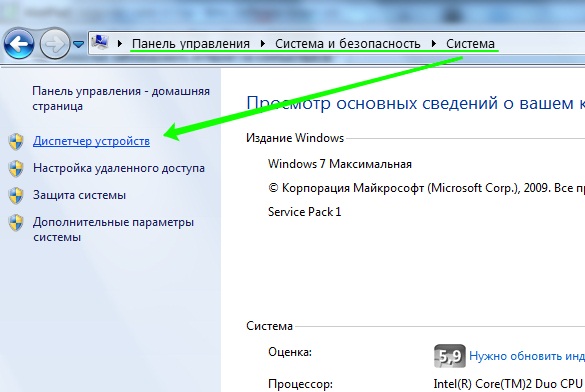
missä, kun olet löytänyt verkkokorttisi, napsauta hiiren kakkospainikkeella sen nimeä ja valitse "Poista käytöstä":
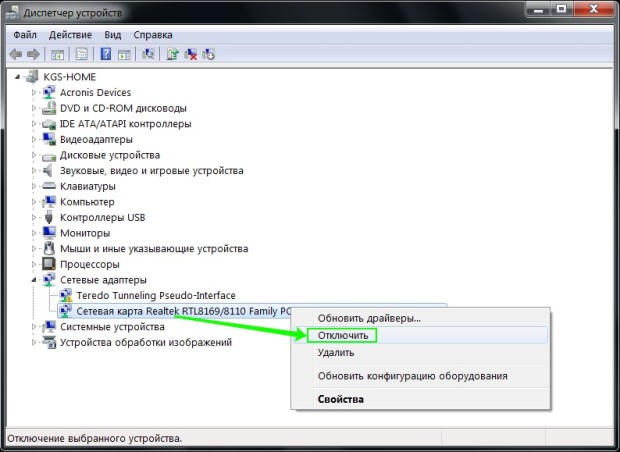
Verkkokortti poistetaan käytöstä kaikilla tietokonetileillä ja vain järjestelmänvalvojan oikeuksilla varustettu käyttäjä voi palauttaa sen töihin käymällä alusta loppuun ja valitsemalla "Ota käyttöön".
2. Väärän välityspalvelimen asettaminen järjestelmäasetuksiin
Tämä menetelmä pakottaa ohjelmat käyttämään vääriä välityspalvelinasetuksia (voit esimerkiksi määrittää oman tietokoneesi osoitteen 127.0.0.1) ja on hyvä siinä, että voit asettaa sen jokaiselle tilille erikseen. Yksi haitoista on kuitenkin mahdollisuus poistaa se helposti käytöstä, jos käyttäjä tietää, missä se tehdään - tämän asetuksen oikeuksille ei ole käyttäjän rajoituksia.
Kun olet käynnistänyt Internet Explorerin ja avannut "Internet-asetukset" "Yhteydet"-välilehdellä, napsauta "Verkkoasetukset" -painiketta:
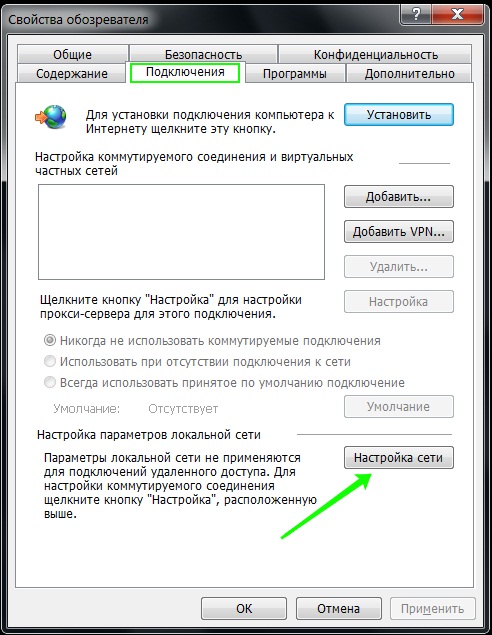
Aseta avautuvassa ikkunassa välityspalvelimen osoitteeksi 127.0.0.1 - ja jos välityspalvelinta ei ole asennettu tietokoneellesi, järjestelmän välityspalvelinta käyttävät ohjelmat petetään vakavasti.
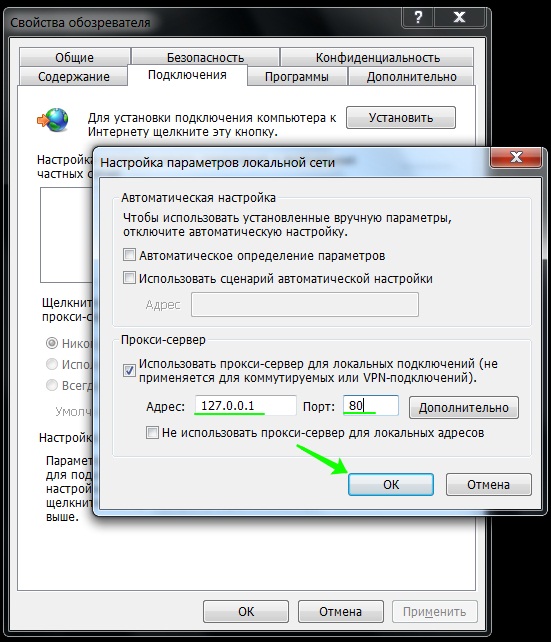
Valitettavasti kaikki ohjelmat eivät käytä järjestelmän välityspalvelinosoitetta, joten tämä menetelmä ei välttämättä sovellu kaikissa tapauksissa.
3. Estä lähtevät yhteydet sisäänrakennetulla palomuurilla
Tällä menetelmällä voit estää lähtevät TCP-yhteydet ja estää pääsyn Internetiin ohjelmilta, jotka yrittävät käyttää sitä.
Avaa palomuuriasetukset (Ohjauspaneeli / Järjestelmä ja suojaus / Windowsin palomuuri) ja valitse "Lisäasetukset":
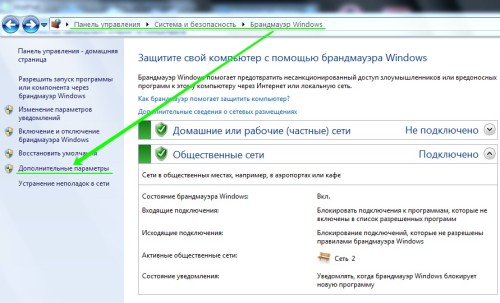
Seuraavaksi sinun on luotava uusi sääntö kohdassa "Lähtevän yhteyden säännöt":
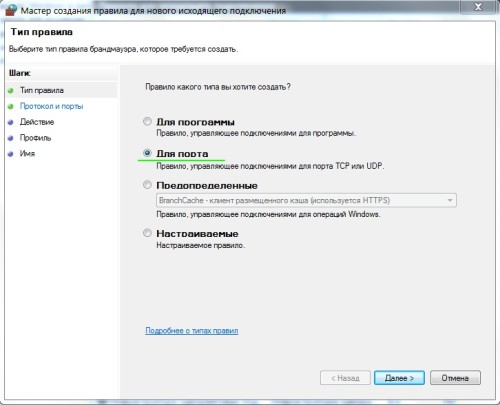
Sääntö on luotava "portille":
![]()
Määritä, että kaikkien etäporttien sääntö on:
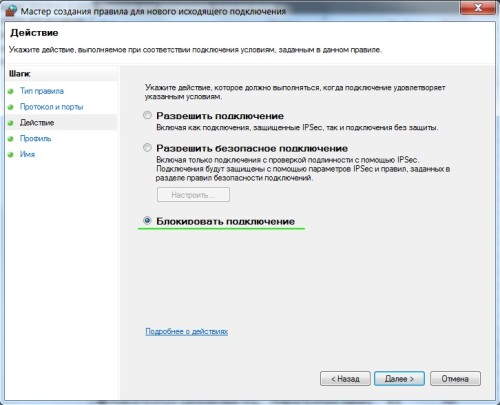
Valitse "Estä yhteys":
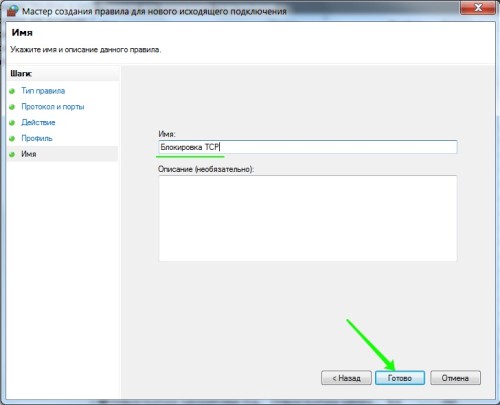
Anna säännölle merkityksellinen nimi:
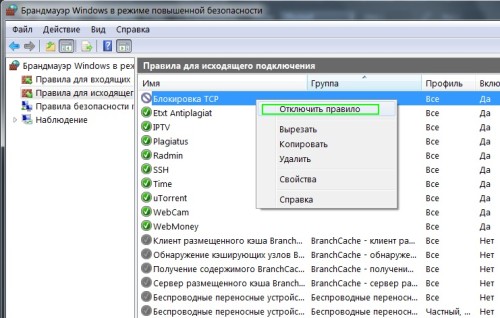
Kun olet luonut säännön, voit varmistaa, että Internet-yhteys on estetty. Nyt voit milloin tahansa joko sammuttaa sen tai ottaa sen uudelleen käyttöön.
Huomaa, että vain käyttäjät, joilla on järjestelmänvalvojan oikeudet, voivat muuttaa palomuuriasetuksia.



































